A jel minősége elsősorban attól függ, hogy az adott helyen mekkora a szolgáltató lefedettsége, de bizonyára Ön is tapasztalta már, hogy a barátjának is ugyanaz a kezelője volt, és veled ellentétben nem volt probléma a jellel. Ezek a trükkök megmondják, mit kell tenni, ha az iPhone jelproblémákkal küzd. Az egyik egyszerű megoldás az lenne, hogy megszerezzük jelerősítő és azonnal fejezze be az összes csatlakozási problémát.
Lehet, hogy érdekel téged

Indítsa újra a készüléket
Az esetek túlnyomó többségében ez a lépés minden problémát kiküszöböl. Gyakran előfordulhat, hogy egy időre elveszik a jel, és a telefon ismeretlen okból nem találja újra. Ezekben a pillanatokban elég a klasszikus iPhone kikapcsolni a bekapcsol, kemény újraindítás nem szükséges. iPhone X-hez és újabbhoz, kivéve az SE-t (2. generáció), ez elég tartsa lenyomva az oldalsó gombot a felső hangerőgombbal egyidejűleg, húzza el a kikapcsolás csúszkát, és ismételt kikapcsolás után az oldalsó gomb lenyomva tartásával kapcsolja be a telefont. iPhone SE (2. generációs) és iPhone 8 és régebbi készülékekhez tartsa lenyomva a bekapcsoló gombot, húzza a csúszkát és miután kikapcsolta a telefont Nyomja meg hosszan a gombot a bekapcsoláshoz.

Frissítse a szolgáltató beállításait
A kezelői beállítások általában automatikusan frissülnek, de nem mindig ez a szabály. Először manuálisan frissítse csatlakoztassa telefonját az internethez, menj Beállítások, menj le a szakaszra általános és kattintson a Megnyitás gombra Információ. Ha frissítést lát itt, erősítse meg.
Állítsa vissza a hálózati beállításokat
Ez az eljárás gyakran főleg akkor segít, ha a telefon jelet kap, de egyes szolgáltatások, például a szöveges üzenetek küldése, nem működnek. A hálózati beállítások visszaállításához lépjen ide Beállítások, kattintson általános és ezt követően tovább Visszaállítás. Válasszon a megjelenő menüből Állítsa vissza a hálózati beállításokat. Erősítse meg a párbeszédpanelt és várja meg a folyamat befejezését. Ne feledje, hogy ezzel elveszti az összes mentett jelszót a Wi-Fi hálózatokról és a párosított Bluetooth-eszközökről.
Győződjön meg arról, hogy van aktív roaming
Ha a problémák csak a külföldön tartózkodó helyzeteket érintik, akkor ezt pontosan az inaktív roaming okozza. Ha nem a jellel van gond, hanem csak az adatokkal, nyissa meg Beállítások, törölje a kattintást Mobilní adatok és miután rákattintott a szakaszra Adatbeállítások aktiválja kapcsoló Adatforgalom. Ha egyáltalán nincs jele külföldön, lépjen kapcsolatba a szolgáltatójával.
Távolítsa el a SIM-kártyát
Ha a fenti eljárások egyike sem segített, próbálja meg eltávolítani a SIM-kártyát. Ellenőrizze a fizikai sérüléseket – a SIM-kártya be- és kihúzásával meg lehet állapítani a "karcos" aranyrészekről, amelyek elkoptak. Ha nem lát hibát a SIM-kártyán, tegye vissza a telefonjába. Ha a problémákat továbbra sem lehet megoldani, forduljon a szolgáltatóhoz és kérjen SIM kártya cserét, vagy oldja meg vele a problémáit.
Lehet, hogy érdekel téged


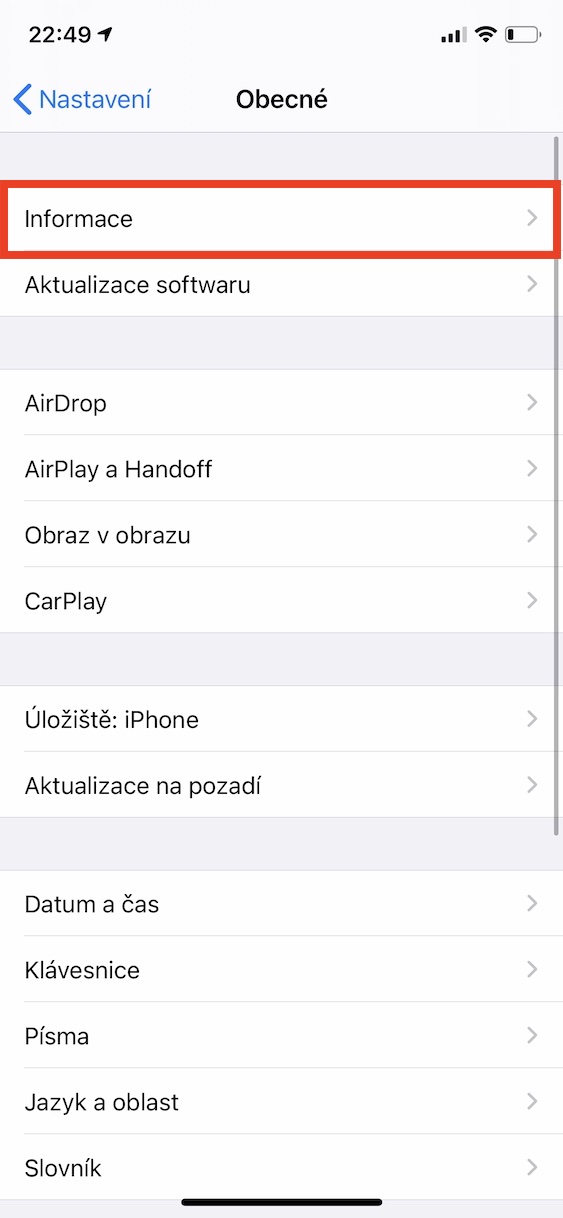
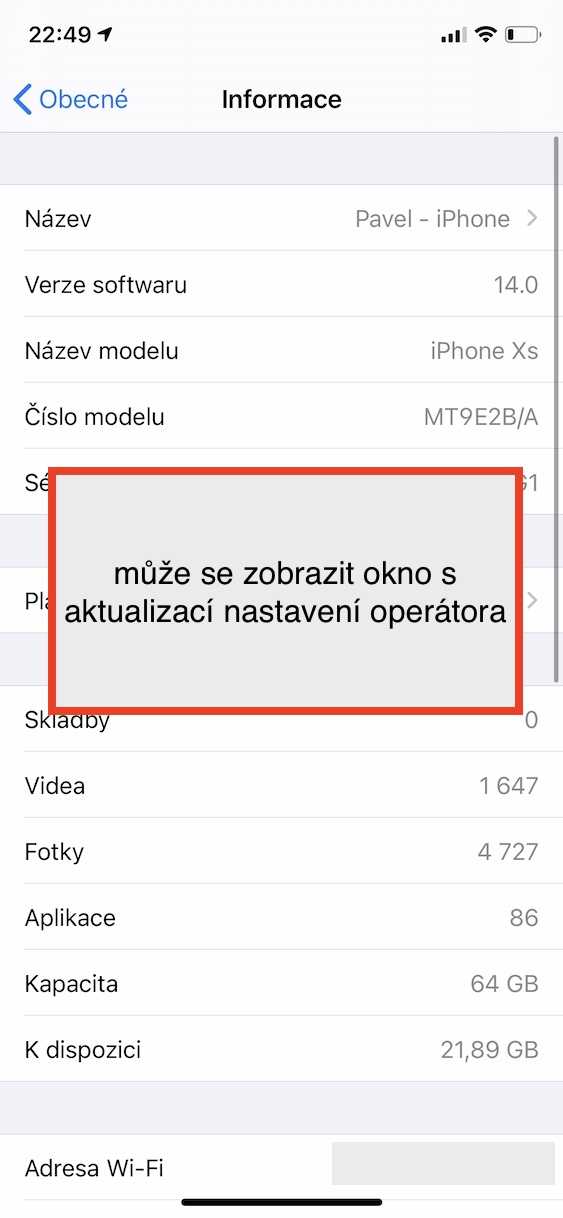


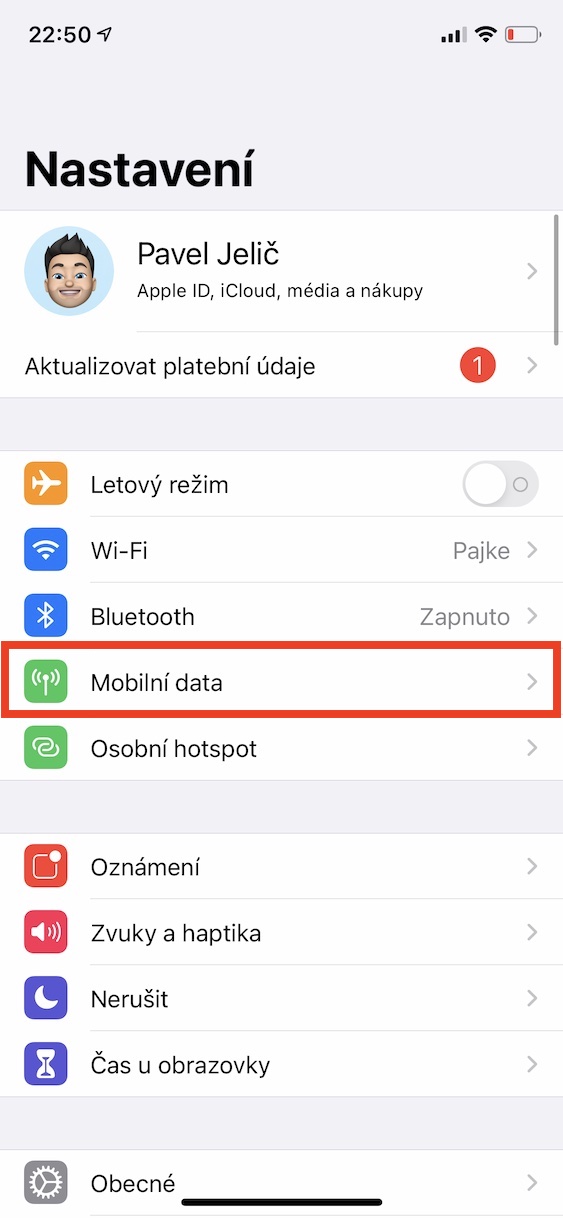
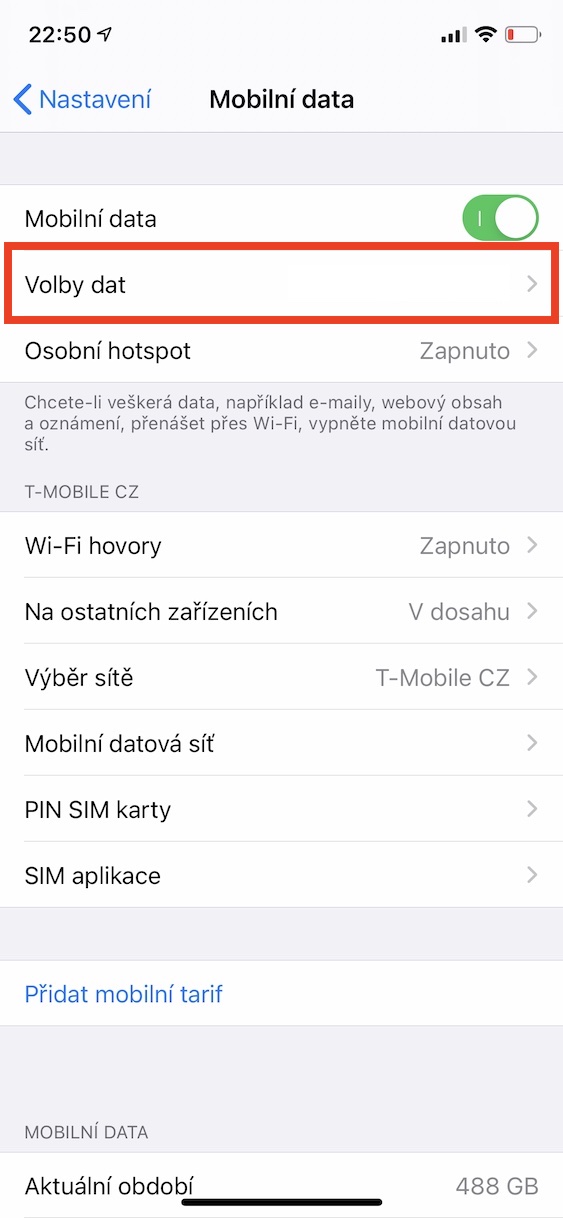

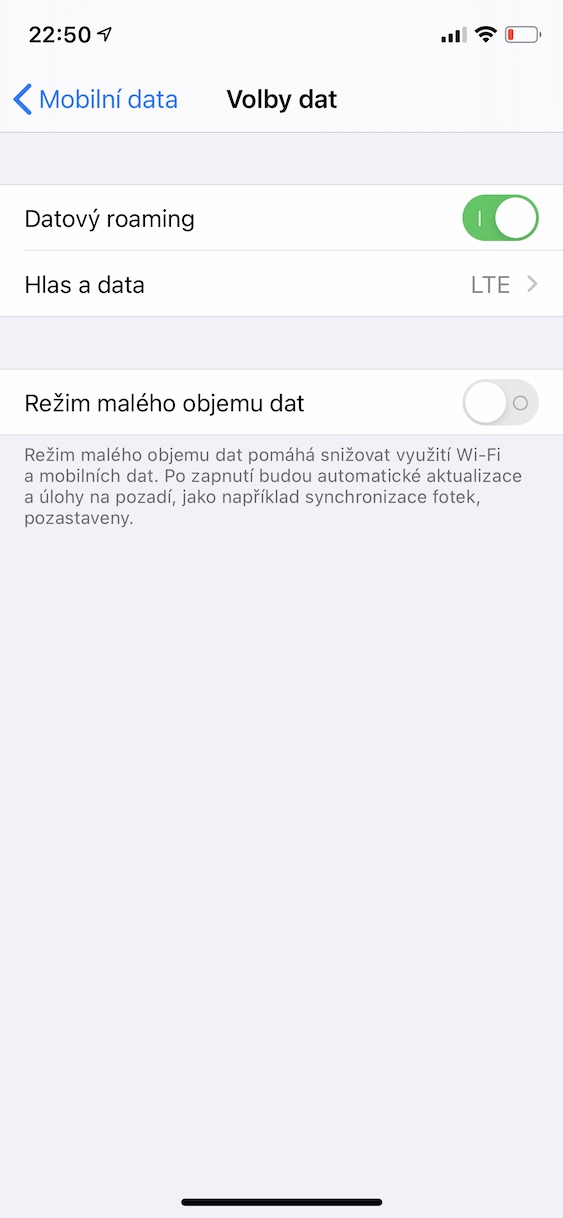
Nos, ha iPhone 7-ed van, azonnal viheted a legközelebbi szervizbe, mert valószínűleg az alaplap sérült?
Remek cikk, Ben, nagyon inspiráló és informatív egyben! :)
Köszönöm, a hálózati beállítások visszaállítása segített
Sziasztok :) Az alkalmazást tudom használni, de a fotók küldésével van gondom. Ott csak az utolsó 5 látható.Ha el akarok küldeni valamit, akkor végig kell mennem a galériában. Van egy xr-em. Köszönöm a tanácsot :)
Sziasztok! Főleg a Wi-Fi jel vételével van problémám. Ha a router közelében állok, akkor minden rendben, de ha 3,4 m-re távolodok, akkor nincs Wi-Fi jel. Ez nem router. Hogyan tovább kérem? Köszönöm